- Yazıcınız Adobe Reader'da gösterilmiyor mu? Sebeplerden biri yazıcı sürücüsü olabilir ve tüm çözümleri yazımızda bulabilirsiniz.
- Yazıcı ayarlarınızın suçlanacağı durumlar vardır, bu nedenle önerilerimize güvenin ve sorunu hemen çözeceksiniz.
- Yazıcınız PDF uygulamanızda görünmüyorsa, hatalı bir yazılım yüklemesi dahil olmak üzere çeşitli öğeler bu sorunu oluşturabilir.
- Bu kolay ve ayrıntılı adım adım kılavuzla sizi bu çıkmazdan kurtaracak teknik tavsiyelerimize güvenin.
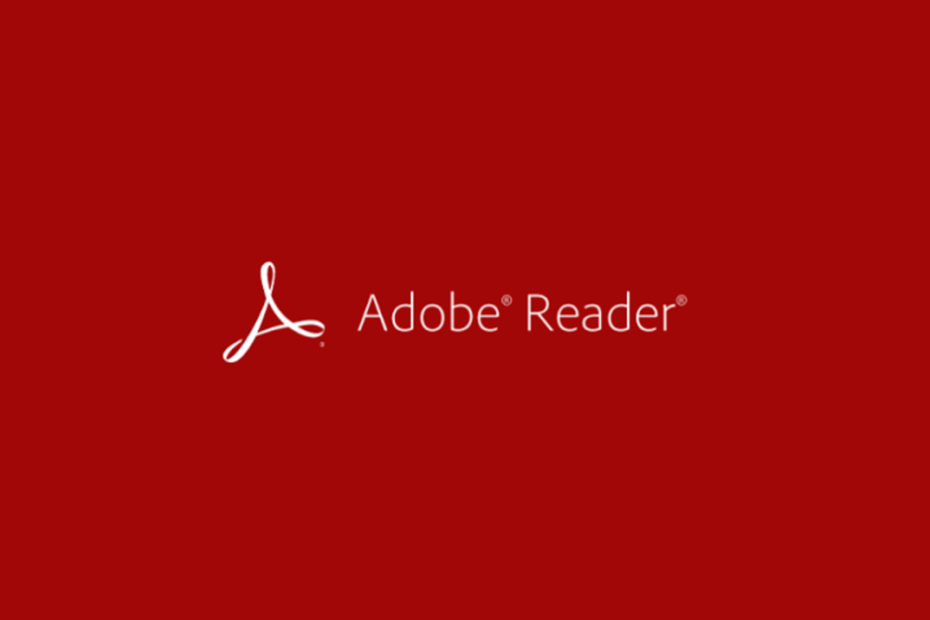
Adobe Acrobat Reader'ı kullanarak tüm belgelerinizi erişilebilir ve güvenli hale getirin. Bu belge yönetim aracı, işyerinde zaman kazanmak için e-imzalamanıza ve resmi formlar oluşturmanıza da olanak tanır. PC'niz için alın ve şunları yapabileceksiniz:
- Tüm PDF ve diğer dosya türlerinizi açın, yazdırın ve düzenleyin
- PDF formlarını daha kolay doldurun
- Temel belgelerinizi şifreli tutun
Tüm uygulamaları özel bir fiyata alın!
Dünyanın 1 numaralı belge yönetim yazılımı şimdi harika bir fiyata, bu yüzden acele edin!
Adobe PDF okuyucu yazdırmanıza olanak tanır. PDF belgeleri yazdırma arayüzünden. Ancak, birkaç kullanıcı yazıcılarının Adobe Reader arayüzünde görünmediğini bildirdi.
Kullanıcılar, yazıcının Adobe Reader'da gösterilmediğini bildirdi. Microsoft Topluluk forumları. Bu sorunu Windows sisteminizde düzeltmek için bu makalede listelenen adımları izleyin.
PDF'imin düzgün yazdırılmamasını nasıl düzeltebilirim?
1. Acrobat'ın en son sürümünü indirin ve çalıştırın
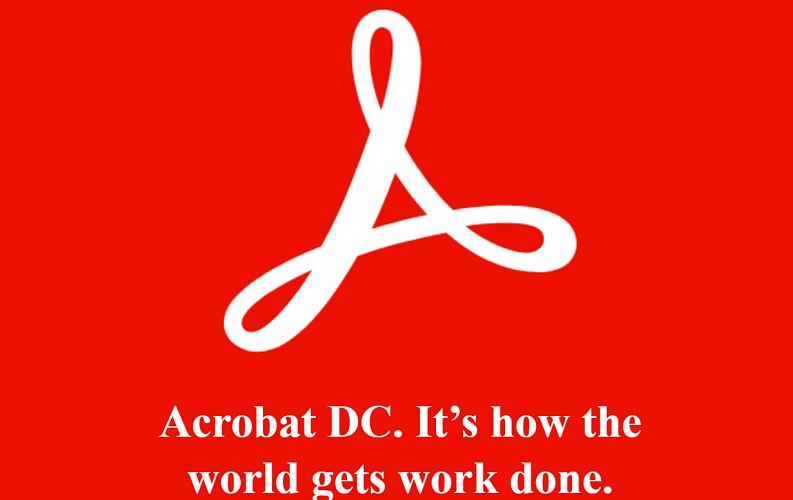
- İndir Adobe Acrobat okuyucu.
- Çalıştırmak yükleyici.
- Kurulumu tamamlamak için ekrandaki talimatları izleyin.
Bunun sorununuzu çözüp çözmediğini kontrol edin. Değilse, sonraki yöntemleri deneyin.
2. Adobe Acrobat kurulumunu onarın
- Başlat Adobe Acrobat okuyucu bilgisayarınızda uygulama.
- Tıklamak Yardım ve seçin Onarım Kurulumu.
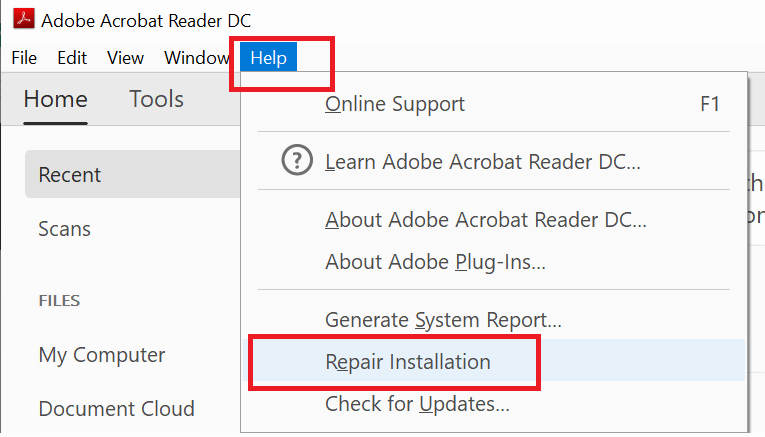
- Yeni İletişim kutusunda, Evet için Mevcut yüklemeyi onarmak istediğinizden emin misiniz? İleti.
Adobe Reader, biraz zaman alabilecek onarım sürecini başlatacaktır. Bu yüzden tamamlanana kadar bekleyin.
Onarım işlemi tamamlandıktan sonra kapatın ve Adobe Reader'ı yeniden başlatın.
Tıklamak Dosya ve yazıcınızın yazıcı bölümünde listelenip listelenmediğini kontrol etmek için Yazdır'ı seçin.
3. Yazıcı sürücüsünü güncelleyin
- Basın Windows Tuşu + R açmak Çalıştırmak.
- Tür:
devmgmt.msc - Açmak için Tamam'a basın Aygıt Yöneticisi.
- İçinde Aygıt Yöneticisi, Genişletin Yazıcı Bölüm.
- Yazıcınıza sağ tıklayın ve seçin Sürücüyü güncelle.

-
Tıklamak Güncellenmiş sürücü yazılımını otomatik olarak arayın seçenek.
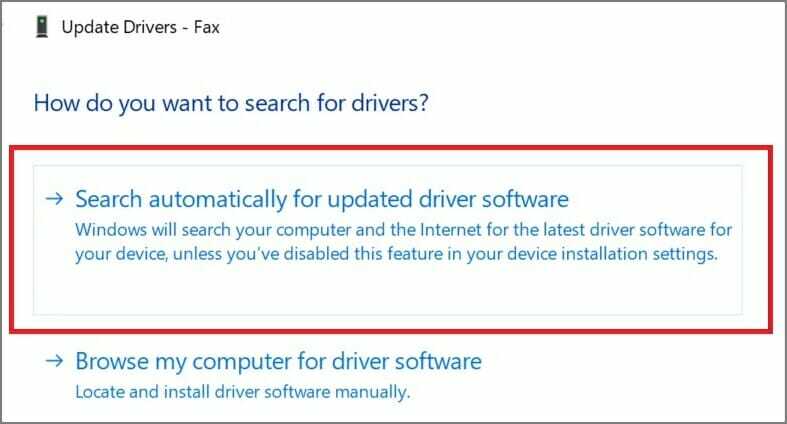
Windows bekleyenleri arayacak sürücü güncelleyin ve indirin. Kurulum tamamlandıktan sonra sistemi yeniden başlatmanız gerekir. Adobe PDF okuyucuyu açın ve Adobe PDF'ye yazdırmanın hala eksik olup olmadığını kontrol edin.
4. Yazıcı sorun gidericisini çalıştırın
- Açık Başlat ve seçin Ayarlar.
- Tıklamak Güncelleme ve Güvenlik.
- Tıklamak Sorun giderme sol bölmeden sekme.
- Aşağı kaydır Yazıcı ve üzerine tıklayın.
- Tıklamak Sorun gidericiyi çalıştırın buton.
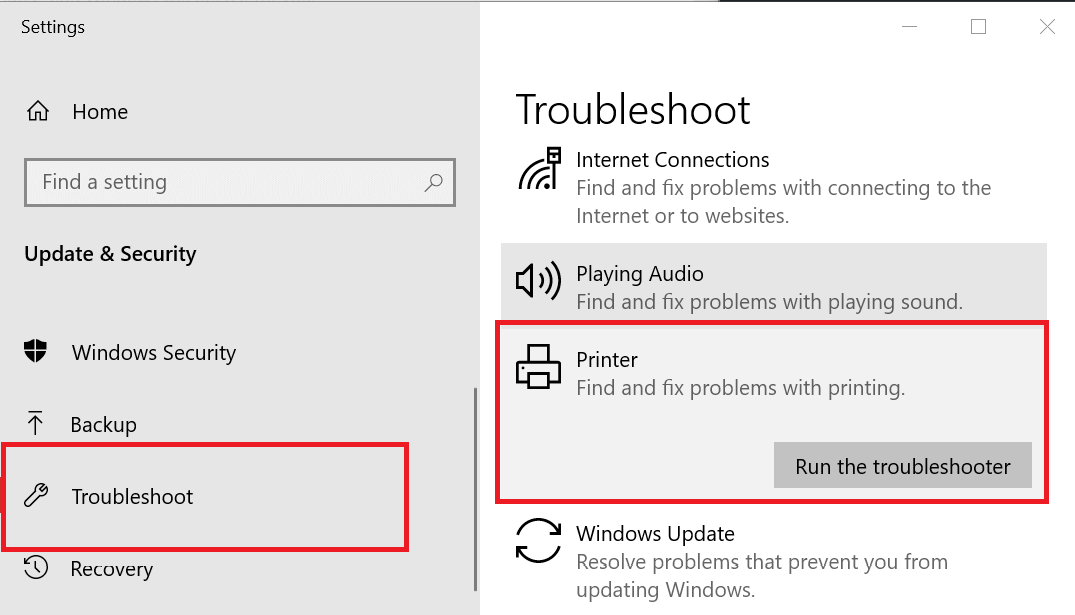
Sorun giderici, yazıcıyla ilgili sorunları tarayacak ve uygun bir düzeltme önerecektir. Düzeltmeleri uygulayın ve istenirse sistemi yeniden başlatın. Yeniden başlatmanın ardından herhangi bir iyileştirme olup olmadığını kontrol edin.
Yazıcı hala PDF aracınızda görünmüyorsa, yazıcınızı varsayılan olarak ayarlamayı deneyin.
Yazıcıyı varsayılan olarak ayarla
- Tür Kontrol Paneli arama kutusuna girin ve açın.
- Sonra, git Donanım ve ses, seç Cihazlar ve yazıcılar.
- Şimdi yazıcınıza sağ tıklayın, seçin Varsayılan Yazıcı Olarak Ayarla.
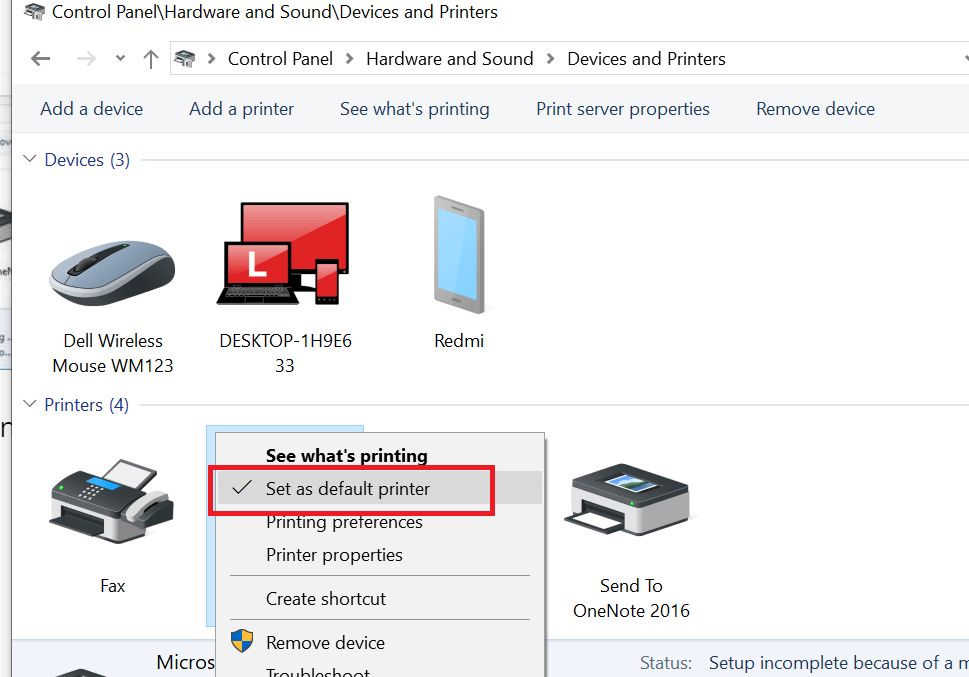
Bu kadar. Şimdi belgeyi Adobe Reader'dan yazdırıp yazdıramadığınızı kontrol edin.
Bu kılavuzun, Adobe Reader uygulamasında yazıcının görünmemesine ilişkin sorununuzu çözmeyi başardığını umuyoruz.
Sizden daha fazlasını duymak istiyoruz, bu nedenle bizimle iletişime geçmek istiyorsanız aşağıdaki yorum bölümünü kullanmaktan çekinmeyin.
- PDF'deki yazdırma hatasını nasıl düzeltirim?
Geçersiz yazı tipi gibi bir hatayı düzeltmenin bir çözümü, Adobe uygulamanızda değişiklikler yapmaktır. Tüm düzeltmelere göz atın PDF Yazıcının nasıl düzeltileceği ile ilgili makale hata geçersiz yazı tipi
Sıkça Sorulan Sorular
Bu sorunun bir çözümü, Adobe'nin en son sürümünü indirmektir. Diğer tüm seçeneklere göz atın Adobe Reader'da gösterilmeyen yazıcıyı düzeltme kılavuzu.
Bunu yapmak için Yazdır menüsündeki bazı özellikleri özelleştirmeniz gerekir. Tüm çözümlere göz atınWindows 10'da PDF olarak nasıl yazdırılacağına dair karmaşık makale.
Geçersiz yazı tipi gibi bir hatayı düzeltmenin bir çözümü, Adobe uygulamanızda değişiklikler yapmaktır. Tüm düzeltmelere göz atın PDF Yazıcı hatası geçersiz yazı tipinin nasıl düzeltileceğiyle ilgili makale.


